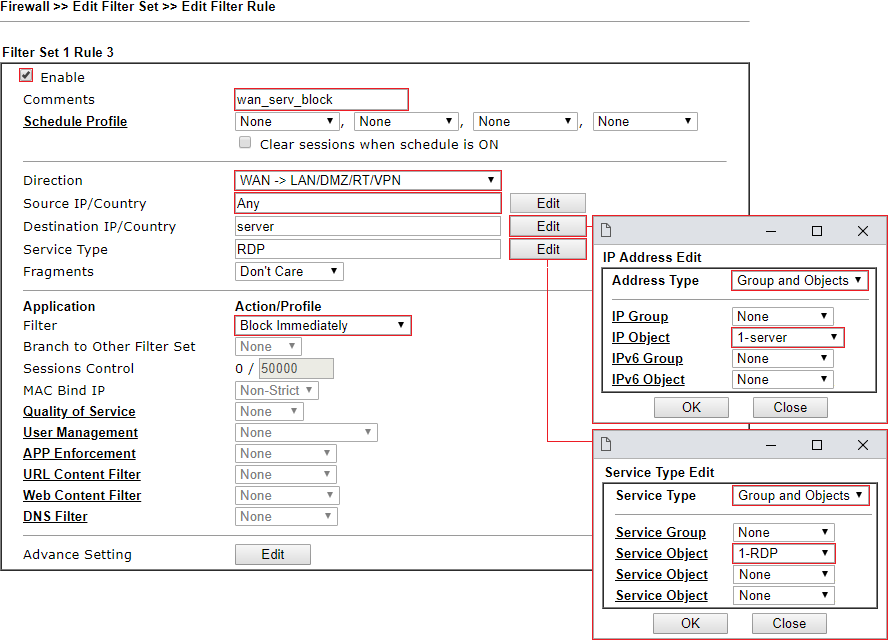Filtrowanie ruchu WAN-LAN
 Główne założenia przykładu:
Główne założenia przykładu:
– usługa pulpitu zdalnego RDP jest dostępna z Internetu na porcie 3389 tylko dla urządzenia prezentującego się IP 2.2.2.2
Kierunek filtru WAN->LAN/DMZ/RT/VPN odnosi się do ruchu z Internetu do sieci lokalnej czyli m.in. przekierowania portów, otwarte porty, hosty DMZ.
NAT
Przejdź do zakładki NAT.
Udostępnij usługę RDP za pomocą przekierowania portów, otwartych portów lub DMZ host.
Zapoznaj się z przykładami NAT.
Obiekty
Przejdź do zakładki Object Setting >> IP Object.
Utwórz obiekty IP.
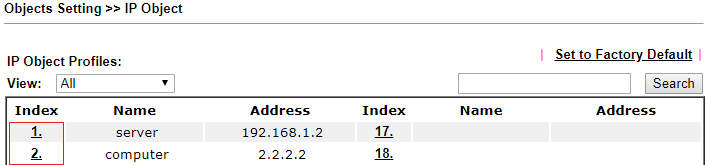 Obiekt IP serwera 192.168.1.2.
Obiekt IP serwera 192.168.1.2.
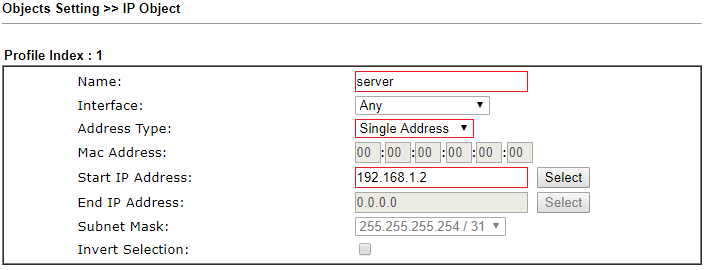
Obiekt IP komputera 2.2.2.2.
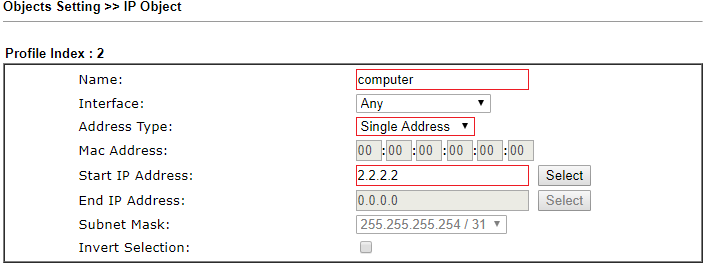 Przejdź do zakładki Object Setting >> Service Type Object.
Przejdź do zakładki Object Setting >> Service Type Object.
Utwórz obiekty typów usług.

Obiekt usługi RDP.
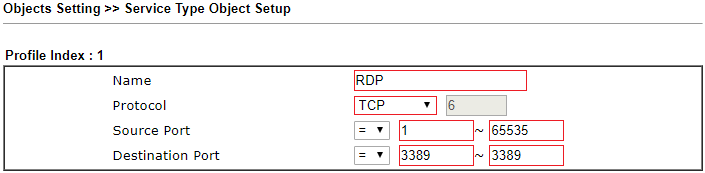
Reguły Firewall
Przejdź do zakładki Firewall >> General Setup.
Upewnij się, że filtr danych Data Filter jest włączony i rozpocznie on pracę od zestawu startowego 1 (Set#1).
W starszych routerach / w starszych wersjach firmware domyślnym zestawem startowym filtru danych jest zestaw 2 (Set#2).
 Przejdź do zakładki Firewall >> Filter Setup.
Przejdź do zakładki Firewall >> Filter Setup.
Kliknij indeks 1, aby przejść do ustawień domyślnego zestawu filtru danych.
W starszych routerach / w starszych wersjach firmware domyślny filtr danych jest w zestawie 2.
 Kliknij indeks 2 oraz 3, aby utworzyć reguły.
Kliknij indeks 2 oraz 3, aby utworzyć reguły.
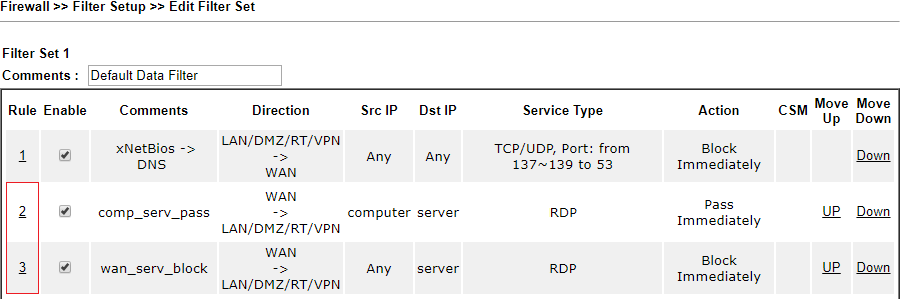 Zestaw 1 Reguła 2
Zestaw 1 Reguła 2
– Zaznacz Enable.
– Wpisz dowolną nazwę reguły.
– Jako kierunek wybierz WAN->LAN/DMZ/RT/VPN, aby reguła dotyczyła ruchu z Internetu do sieci lokalnej.
– W polu Source IP kliknij przycisk Edit, aby w nowym oknie wskazać źródłowy adres IP komputera 2.2.2.2.
Jeśli chcesz dodać więcej urządzeń to przejdź do zakładki Object Setting >> IP Group i stwórz grupę obiektów IP.
– W polu Destination IP kliknij przycisk Edit, aby w nowym oknie wskazać docelowy adres IP serwera 192.168.1.2.
– W polu Service Type kliknij przycisk Edit, aby w nowym oknie wskazać usługę RDP.
Jeśli chcesz dodać więcej usług to przejdź do zakładki Object Setting >> Service Type Group i stwórz grupę usług.
– Wybierz akcję Pass Immediately, aby Vigor przepuszczał ruch RDP z Internetu z 2.2.2.2 do 192.168.1.2.
Zestaw 1 Reguła 3
– Zaznacz Enable.
– Wpisz dowolną nazwę reguły.
– Jako kierunek wybierz WAN->LAN/DMZ/RT/VPN, aby reguła dotyczyła ruchu z Internetu do sieci lokalnej.
– W polu Source IP pozostaw Any, aby reguła dotyczyła wszystkich IP.
– W polu Destination IP kliknij przycisk Edit, aby w nowym oknie wskazać docelowy adres IP serwera 192.168.1.2.
– W polu Service Type kliknij przycisk Edit, aby w nowym oknie wskazać usługę RDP.
– Wybierz akcję Block Immediately, aby Vigor blokował pozostały ruch z Internetu do 192.168.1.2.